
Ähnlich wie ihr es vielleicht von Browsern wie Chrome oder Firefox kennt, bietet euch auch Apple die Möglichkeit, eure Login- und Accountdaten einfach und schnell zu speichern, so dass ihr euch nach einmaliger Anmeldung mit den gespeicherten Daten viel einfacher anmelden könnt.
In dieser Kurzanleitung erklären wir euch den Passwortbereich von MacOS für iMacs und MacBooks sowie den Apple-Schlüsselbund.
| Schwierigkeit | Einfach - auch ohne Vorwissen leicht machbar |
| Dauer | 1 Minute |
| Das braucht ihr | - MacBook oder iMac - ggf. ein weiteres Gerät für den Schlüsselbund |
Wo kann ich die gespeicherten Passwörter sehen?
Die Passwörter werden alle in euren Systemeinstellungen gespeichert, sofern ihr der Speicherung zugestimmt habt. So könnt ihr sie einsehen und bearbeiten.
- Klickt auf eurem Mac oben links in der Menüleiste auf das Apfel-Symbol und dann auf
Systemeinstellungen
. - Sucht auf der linken Seite im Menü das Feld
Passwörter
. - Das System fordert euch auf, euer Benutzerpasswort einzugeben respektive euren Fingerabdruck einzuscannen, um zu bestätigen, dass ihr es seid.
- Nun seid ihr in eurem Passwort-Bereich. Hier findet ihr eine Liste aller Websites, auf denen Apple euer Passwort sicher gespeichert hat.
- Per Doppelklick auf einen Eintrag oder das I-Symbol rechts daneben könnt ihr die entsprechenden Website-Daten öffnen. Das Passwort ist mit Pünktchen ausgeblendet. Diese verschwinden jedoch, wenn ihr mit der Maus darüber fahrt.
So könnt ihr sehen, welches Passwort Apple für euch gespeichert hat.
Wie kann ich alte Passwörter löschen?
Wollt ihr ein Passwort löschen, dann folgt den obigen Anweisungen, die euch die Passwörter einsehen lassen. Klickt dann unten links auf den Button Passwort löschen …
.
Das System fragt euch nun, ob das Passwort wirklich gelöscht werden soll und speichert es zur Sicherheit nochmal weitere 30 Tage ab, falls ihr eure Meinung ändert.
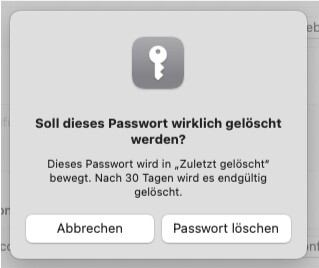
Was ist der Apple-Schlüsselbund?
Um die Eingabe zwischen mehreren Apple-Geräten zu erleichtern, hat Apple den iCloud-Schlüsselbund eingeführt. Damit kannst du Passkeys, Passwörter und auch Kreditkarteninformationen auf allen autorisierten Geräten speichern und auf dem aktuellen Stand halten. Dafür sind die jeweiligen aktuellen Betriebssysteme relevant.
iCloud-Schlüsselbund auf dem Mac einrichten
- Geht erneut in eure
Systemeinstellungen
und wähltPasswörter
aus. - Loggt euch ein oder bestätigt mit eurem Fingerabdruck eure Identität.
- Geht nun auf
Passwortoptionen
. - Aktiviert den iCloud-Schlüsselbund. Wenn ihr den iCloud-Schlüsselbund auf einem weiteren Gerät aktiviert, erhaltet ihr die Meldung, dass das zusätzliche Gerät genehmigt werden muss.
- Nach Bestätigung beginnt der iCloud-Schlüsselbund die Aktualisierung und Synchronisierung.
Ist der Apple-Schlüsselbund sicher?
Laut Apple wird der iCloud-Schlüsselbund sowohl bei der Speicherung als auch bei der Übertragung dank einer 256-Bit-AES-Verschlüsselung geschützt. Auch die Inhalte seien laut Apple für das Unternehmen nicht lesbar.
Wenn es jedoch jemand schafft, sich Zugriff zu euren Apple-Geräten zu verschaffen, wären die Passwörter theoretisch nicht mehr sicher. Bitte bedenkt auch, dass auch der Schlüsselbund ein generell schwaches Passwort nicht zusätzlich schützen kann.
Es empfiehlt sich daher, ein starkes Passwort für eure Logins zu wählen, das Sonderzeichen, Groß- und Kleinbuchstaben sowie Zahlen enthält und zudem nicht zu kurz ist. iOS und MacOS schlagen euch in der Regel auf Websites besonders sichere Passwörter vor, wenn ihr den Safari-Browser nutzt.
Wer wirklich Wert auf den Schutz seiner Passwörter legt, sollte sich gegebenenfalls einen dedizierten Passwort-Manager besorgen.
Nutzt ihr die Passwortspeicherung auf eurem Mac? Findet ihr das Feature genial zeitsparend oder gefährlich unsicher? Empfehlt ihr Alternativen oder schreibt ihr euch die Passwörter sogar händisch auf? Wir freuen uns auf eure Eindrücke!

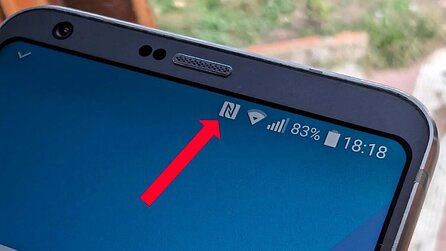




Nur angemeldete Benutzer können kommentieren und bewerten.
Dein Kommentar wurde nicht gespeichert. Dies kann folgende Ursachen haben:
1. Der Kommentar ist länger als 4000 Zeichen.
2. Du hast versucht, einen Kommentar innerhalb der 10-Sekunden-Schreibsperre zu senden.
3. Dein Kommentar wurde als Spam identifiziert. Bitte beachte unsere Richtlinien zum Erstellen von Kommentaren.
4. Du verfügst nicht über die nötigen Schreibrechte bzw. wurdest gebannt.
Bei Fragen oder Problemen nutze bitte das Kontakt-Formular.
Nur angemeldete Benutzer können kommentieren und bewerten.
Nur angemeldete Plus-Mitglieder können Plus-Inhalte kommentieren und bewerten.